如何復制WordPress頁面或輕鬆發布
已發表: 2020-10-08很多時候我們的讀者問我們這個問題如何復制WordPress頁面或輕鬆發布? 複製頁面或帖子有多種必要性。 例如,您已經在您的網站上發布了一個頁面,其中包含有關正在進行的銷售的內容,並且您打算很快再做一個。 如果可以復制頁面,就會減少很多麻煩。 您可以從頭開始復製或手動重做整個頁面。 從長遠來看,這將需要做更多的工作。 因此,最好創建一個頁面或帖子的重複版本並進行相關工作。 有了這個說明,我們將展示複製 WordPress 頁面或帖子的最簡單方法。
在我們進入細節之前,我們想首先討論為什麼需要復制帖子或頁面。 下面,我們將記下重複 WordPress 頁面或帖子的原因。
- 創建相似的頁面:通常,在 WordPress 網站上創建相似的頁面需要重複。 如果頁面被複製,那麼它可以節省大量時間。 您不必從頭開始重新製作頁面。 您可以使用現有頁面並對其進行相應修改。 由於任何網站頁面都帶有額外的技術元素,例如標籤、頁面設置、SEO 設置等,因此復制頁面而不是從零開始更可行。
- 創建類似的博客:當您為網站創建一個相似的博客時,複製可以節省大量時間。 如果您重新調整博客內容的用途,那麼複製博客文章將有助於快速輕鬆地完成工作。
這是複制 WordPress 頁面必不可少的兩個主要原因。 在下文中,我們將闡明如何在您的網站上輕鬆複製 WordPress 頁面。
重複的 WordPress 頁面或帖子
要復制 WordPress 頁面或帖子,在本文中,我們建議使用 Duplicate Post 插件。 該插件旨在簡化複製 WordPress 頁面或帖子的過程。 這個免費插件帶有所有必要的功能,您可以使用這些功能來複製 WordPress 網站的頁面或帖子。 在您開始行動之前,第一步是下載並激活您網站中的 Duplicate Post 插件,如果您需要任何幫助來了解如何在您的 WordPress 網站中下載插件,您可以查看此分步指南。
激活插件後,請執行以下操作:
- 登錄到您的 WordPress 管理儀表板
- 從右側菜單中,單擊“帖子 > 所有帖子” 。 “
- 單擊“所有帖子”按鈕後,它會將您帶到一個新頁面,如下所示:
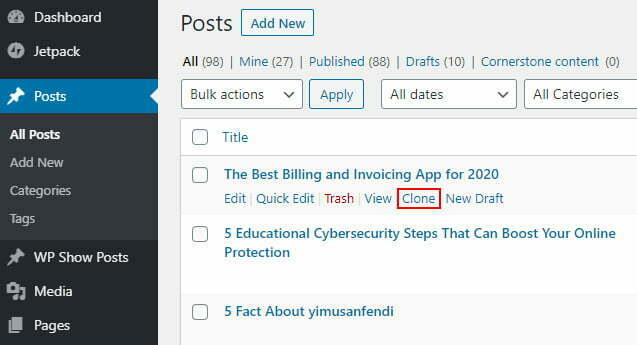
在此頁面中,列出了您從 WordPress 網站發布的所有帖子。 插件成功激活後,您會看到帖子中包含兩個新功能。 這兩個新功能是“克隆”和“新草稿”。 由於您安裝了插件,因此可以使用這兩個功能。 下面,我們將討論這兩個選項的用途和目的。
克隆功能:如果要創建帖子的克隆版本,可以單擊此選項。 此選項將創建您帖子的副本,並且該帖子不會立即在帖子編輯器中打開。 它將保留在管理面板中供您查看。 因此,如果您想創建現有帖子的克隆版本,請單擊此選項,您將準備好重複的帖子。
新草稿功能:此新草稿功能可讓您立即開始使用您的博客。 單擊新草稿後,它將創建帖子的重複版本,並在帖子編輯器中打開帖子。 在帖子編輯器中打開後,您可以立即開始編輯帖子。
這兩個類似的功能也可用於頁面。 您可以使用克隆選項創建任何頁面的完全複製版本並保留以備後用。 或者使用新的草稿功能立即開始處理您的頁面。
如果您希望插件僅複製您的帖子或頁面,則此插件是最佳選擇。 它可以通過此插件附帶的功能很好地滿足您的目的。 您可以自定義此插件的不同設置以獲得更個性化的體驗。
如何自定義重複的帖子插件設置?
這個用於復制 WordPress 帖子的免費插件帶有許多設置,讓您更容易從中受益。 默認情況下,此插件支持 WordPress 網站中的所有帖子和頁面。 除此之外,您還可以自定義插件以獲得自定義帖子類型的支持。 此外,您還可以在不同的用戶角色中設置條件,並對應複製的內容設置限制。 同時,正在創建頁面或帖子的重複版本。 要瀏覽設置,請單擊 WordPress 儀表板菜單中的“設置”選項,然後單擊“重複帖子”。 它將帶您到以下頁面,您可以在其中導航此免費插件以復制 WordPress 網站。

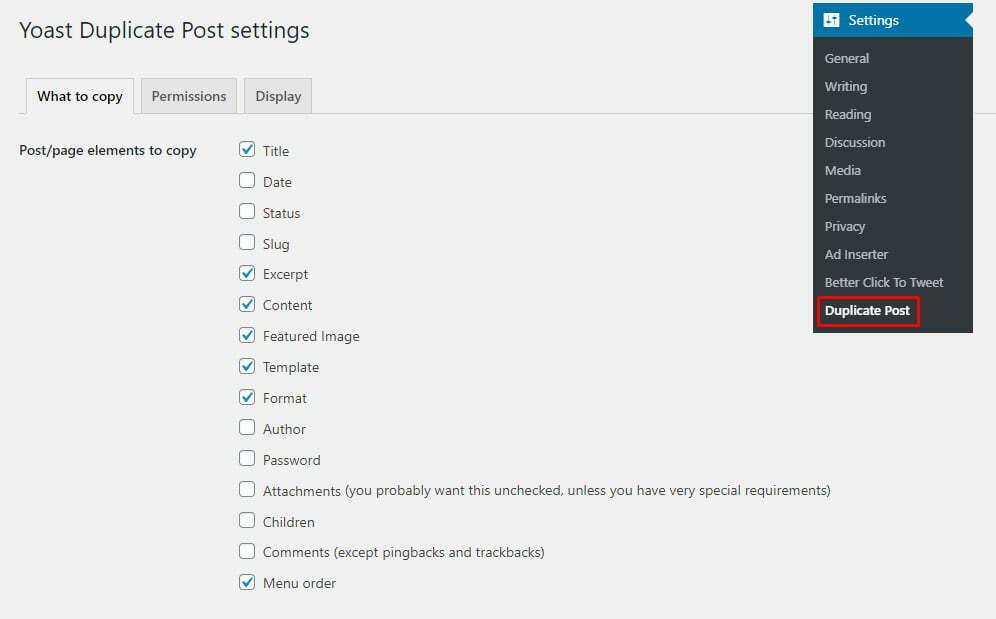
從上圖中,您可以看到設置選項卡分為三個不同的帳戶。
- 複製什麼
- 權限
- 展示
複製什麼
從“複製什麼”部分,您可以選擇在復制特定頁面和發佈時應該複製什麼和不復制什麼。 默認選項適用於每個網站,但它也允許您進行必要的修改。 您可以選擇哪些內容應該複製到同一版本,哪些內容不應。
允許
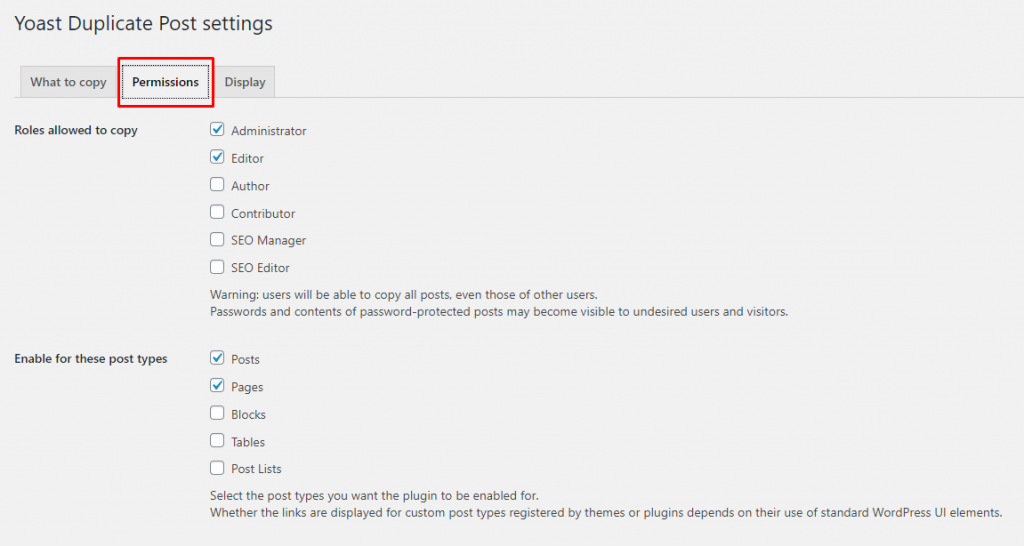
“權限”選項卡是關於允許可以復制頁面或在您的網站上張貼的個人。 在插件的默認設置中,管理員和編輯可以復制頁面和帖子。 您可以選擇允許誰復制帖子和頁面。 您可以從此選項卡向用戶授予權限。 您還可以設置複製方面的限制。
例如,博客作者不需要復制頁面的權限。 在那裡您可以限制僅複製博客的權限等等。 這些是您可以限制和授予單個頁面角色權限的方法。
展示
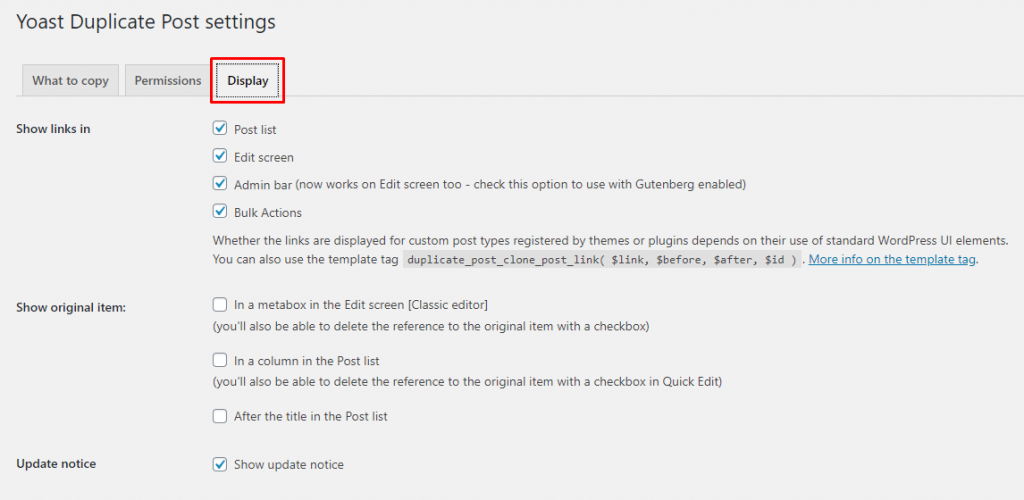
設置選項中的最後一個選項卡是“顯示”選項卡。 在此選項卡中,您可以選擇應顯示克隆鏈接的位置。 插件的默認設置確保克隆帖子在帖子列表、編輯屏幕和管理欄上可見。 但是,您可以完全自由地根據自己的喜好自定義這些選項。
這些是您可以充分利用此插件複製頁面並在 WordPress 網站上發布的方法。 這個頁面複製插件是完全免費的,它有超過3+ 百萬的活躍安裝,使其成為複制帖子的首選插件。 該插件具有令人滿意的5 星評級,以證明該工具的效率。 如果我們查看 Duplicate Post 插件評論,我們可以看到許多用戶抱怨與該插件一起顯示的創作者的廣告。 另一方面,許多用戶也稱讚插件的易用性和簡單性。 因此,從 Duplicate Post 插件評論中,我們可以看到也有贊成和反對該插件的意見。 但是,考慮到該插件免費帶來的整體好處和價值,可以輕鬆選擇它來複製 WordPress 頁面或帖子。
如果您喜歡我們的內容,您可能會更喜歡我們的博客!
到目前為止,請閱讀以下相關文章中的更多內容:
- 必須有用於優化 WordPress 網站速度的插件
- 20 個最流行的 WordPress 插件,適合您的企業
